Popis problému
Zaznamenal jsem tento podivný problém v Ubuntu 16.04 a Linux Mint 18. Při pokusu o připojení k síti Wi-Fi jsem kliknul na dostupné bezdrátové sítě a zadal správné heslo sítě Wi-Fi. O několik sekund později jsem stále nebyl připojen k internetu.
Říkal jsem si, že je možné, že jsem zadal nesprávné heslo. Zkusil jsem se tedy znovu připojit. Tentokrát jsem heslo zadával pomalu a pak jsem jej dvakrát zkontroloval, abych se ujistil, že je heslo správné.
Ale ne, nepřipojí se k internetu. Bylo to frustrující, protože moje heslo k wifi má 26 znaků.
Důvod
Šel jsem do nastavení sítě, abych zjistil, co s tím je. Všiml jsem si, že moje heslo k síti Wi-Fi nebylo uloženo, což může být normální, protože jsem nebyl dotázán, zda se chci automaticky připojit k síti.
Zadal jsem heslo wifi ručně a uložil jsem ho do nastavení sítě, abych nemusel znovu zadávat dlouhá hesla.
Co mě překvapilo, že se teprve poté připojil k internetu. Nevím přesně, proč to fungovalo, ale fungovalo to.
Nehledal jsem, zda se jedná o chybu v této verzi správce sítě nebo ne, ale po instalaci Linux Mint 18 jsem zaznamenal stejný problém. A pomocí tohoto triku znovu mě zachránil.
[irp posts ="46"]
Kroky, jak opravit, že se wifi nepřipojuje navzdory správnému heslu v Linux Mint 18 a Ubuntu 16.04
V podstatě vše, co musíte udělat, je:
- přejděte na Nastavení sítě
- vyberte síť, ke které se pokoušíte připojit
- na kartě zabezpečení zadejte heslo sítě Wi-Fi ručně
- uložte
Tento trik se mi opakovaně osvědčil, a to jak v Ubuntu, tak v Linux Mintu. Doufám, že to bude fungovat i vám.
Protože právě používám Linux Mint 18, budu sdílet snímky obrazovky, aby začátečníkům pomohl tento problém vyřešit.
Krok 1:
Přejděte na Nastavení sítě:
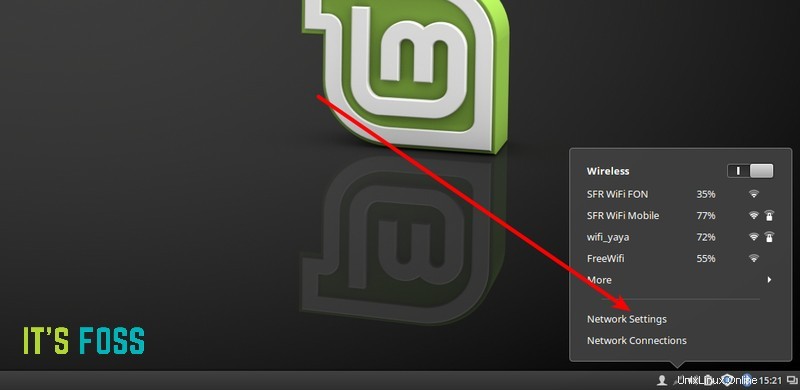
Krok 2:
Vyberte síť, ke které se pokoušíte připojit. Všimněte si, že již poskytuje možnost konfigurace, protože jsem se k němu pokusil připojit dříve.
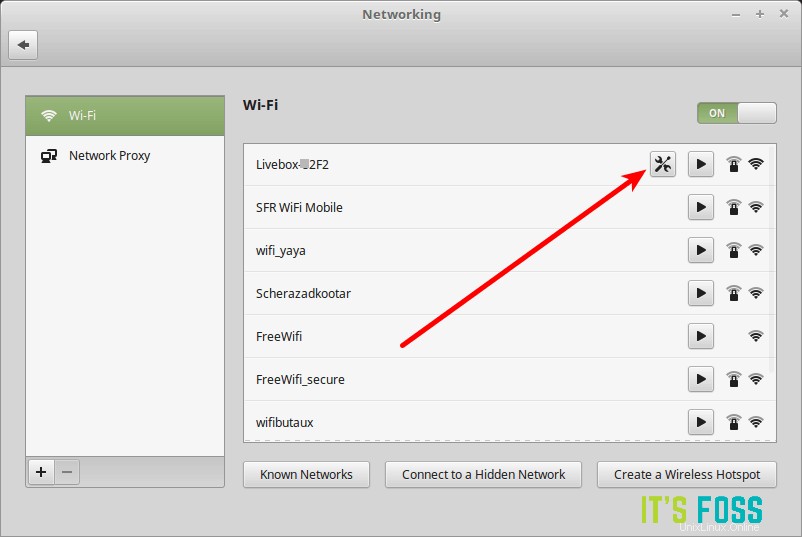
Krok 3:
Na kartě zabezpečení zadejte heslo wifi ručně a kliknutím na použít jej uložte:
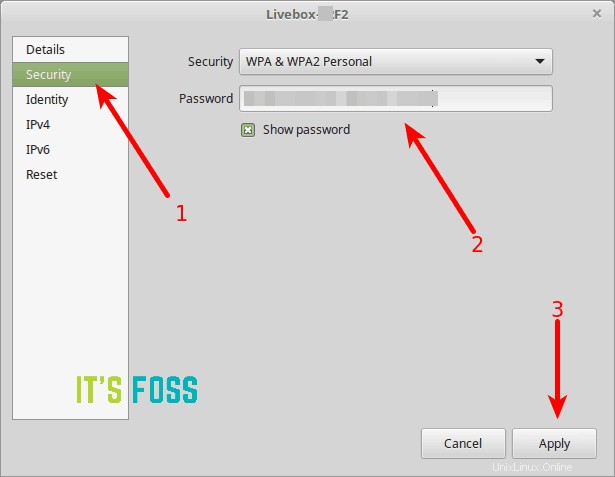
Uvidíte, že vaše síť je nyní připojena:
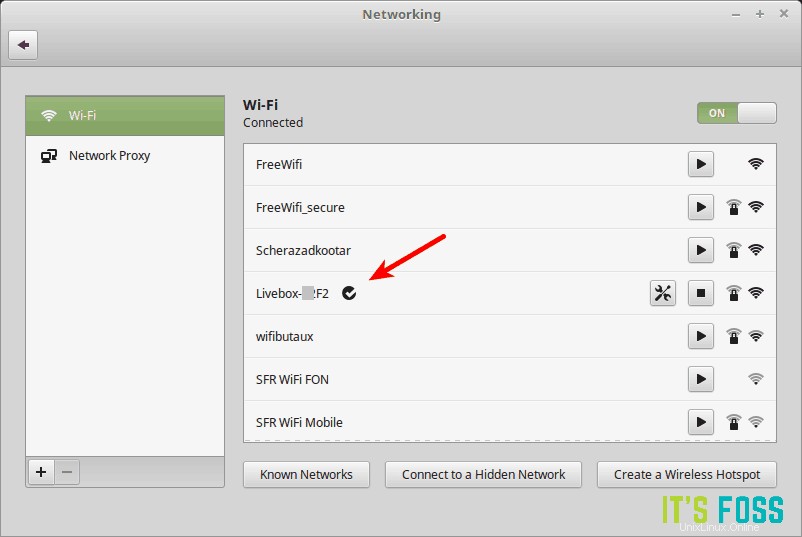
Doufám, že vám to pomůže. Všimněte si, že tento článek se zabývá problémem, kdy bezdrátová síť ve vašem systému funguje správně, ale nemůže se připojit k přístupovému bodu i přes správné heslo. Doporučuji tento článek, pokud v Ubuntu nebo Linux Mintu není žádná bezdrátová síť.
Narazili jste již na stejný problém s bezdrátovým připojením v Linux Mint 18 nebo Ubuntu 16.04? Pokud ano, jak jste to napravili?